NDES(네트워크 장치 등록 서비스) 서버에서 Microsoft Entra 애플리케이션 프록시와 통합
Microsoft Entra 애플리케이션 프록시를 사용하여 NDES(네트워크 디바이스 등록 서비스)를 보호하는 방법을 알아봅니다.
NDES 서버에 커넥터 설치 및 등록
최소한 애플리케이션 관리자로 Microsoft Entra 관리 센터에 로그인합니다.
오른쪽 위 모서리에서 사용자 이름을 선택합니다. 애플리케이션 프록시를 사용하는 디렉터리에 로그인했는지 확인합니다. 디렉터리를 변경해야 하는 경우 디렉터리 전환을 선택하고 애플리케이션 프록시를 사용하는 디렉터리를 선택합니다.
ID>애플리케이션>엔터프라이즈 애플리케이션>애플리케이션 프록시로 이동합니다.
커넥터 서비스 다운로드를 선택합니다.
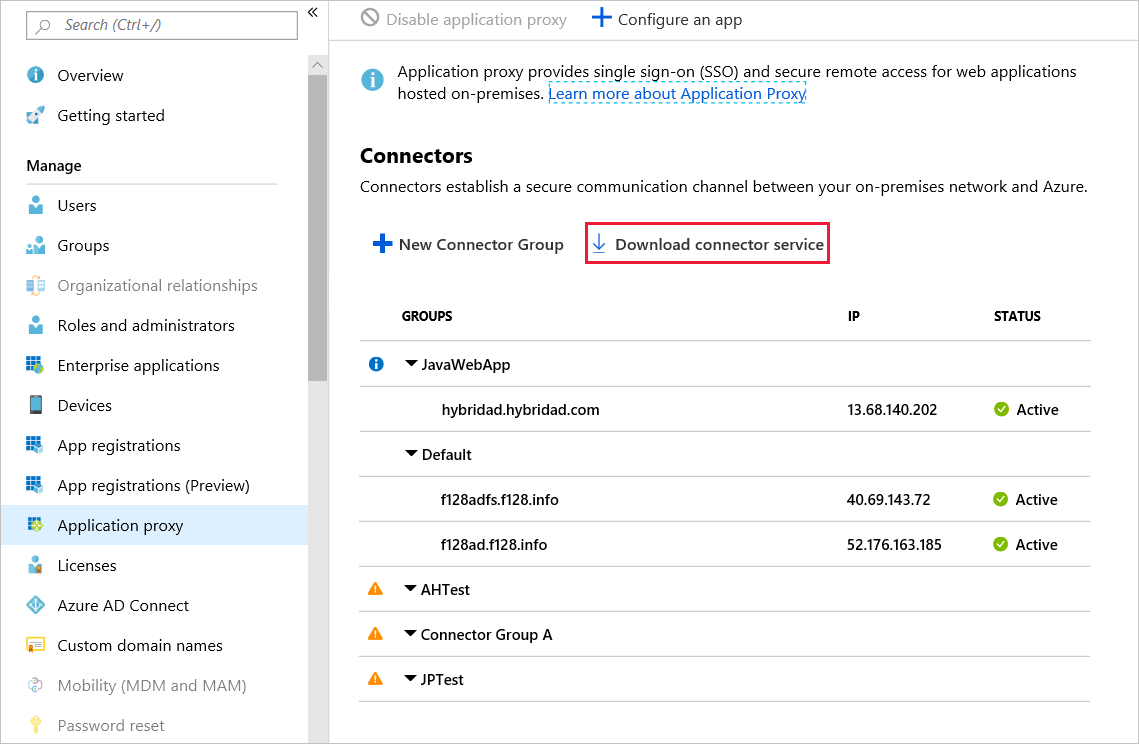
서비스 약관을 참고하세요. 준비가 되면 약관 동의 및 다운로드를 선택합니다.
Microsoft Entra 프라이빗 네트워크 커넥터 설치 파일을 NDES 서버에 복사합니다.
NDES에 액세스할 수 있는 회사 네트워크 내의 모든 서버에 커넥터를 설치합니다. NDES 서버 자체에 설치할 필요는 없습니다.
MicrosoftEntraPrivateNetwork커넥트orInstaller.exe 같은 설치 파일을 실행합니다. 소프트웨어 사용 조건에 동의합니다.
설치하는 동안 Microsoft Entra 디렉터리에 애플리케이션 프록시를 사용하여 커넥터를 등록하라는 메시지가 표시됩니다. Microsoft Entra 디렉터리에 전역 또는 애플리케이션 관리자에 대한 자격 증명을 제공합니다. Microsoft Entra 전역 또는 애플리케이션 관리자 자격 증명은 포털의 Azure 자격 증명과 종종 다릅니다.
참고 항목
커넥터를 등록하는 데 사용되는 전역 또는 애플리케이션 관리자 계정은 애플리케이션 프록시 서비스를 사용하도록 설정한 동일한 디렉터리에 속해야 합니다.
예를 들어, Microsoft Entra 도메인이 contoso.com인 경우 전역/애플리케이션 관리자는
admin@contoso.com또는 해당 도메인의 다른 유효한 별칭이어야 합니다.커넥터를 설치하는 서버에 Internet Explorer 보안 강화 구성이 켜져 있으면 등록 화면이 차단될 수 있습니다. 액세스를 허용하려면 오류 메시지의 지침에 따라 설치하는 동안 Internet Explorer 보안 강화를 끕니다.
커넥터 등록이 실패하면 애플리케이션 프록시 문제 해결을 참조하세요.
설정 종료 시 아웃바운드 프록시를 사용하는 환경에 대한 노트가 표시됩니다. 아웃바운드 프록시를 통해 작동하도록 Microsoft Entra 프라이빗 네트워크 커넥터를 구성하려면 제공된 스크립트(예:
C:\Program Files\Microsoft Entra private network connector\ConfigureOutBoundProxy.ps1.)를 실행합니다.Microsoft Entra 관리 센터의 애플리케이션 프록시 페이지에서 새 커넥터는 예제와 같이 상태 Active로 나열됩니다.
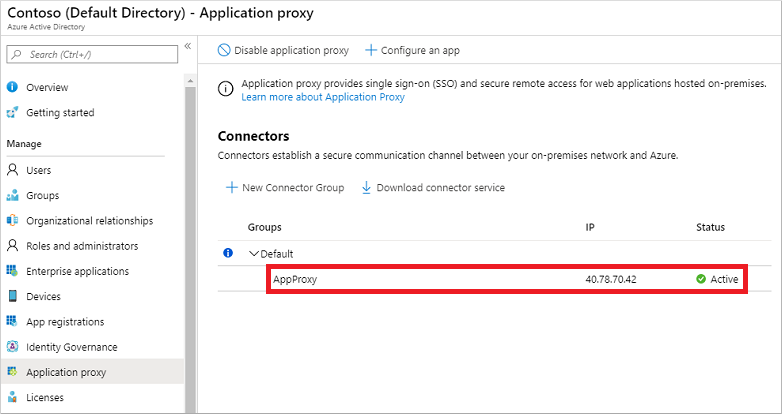
참고 항목
Microsoft Entra 애플리케이션 프록시를 통해 인증하는 애플리케이션에 고가용성을 제공하려면 여러 VM에 커넥터를 설치할 수 있습니다. 이전 섹션에 나열된 동일한 단계를 반복하여 Microsoft Entra Domain Services 관리되는 도메인에 조인된 다른 서버에 커넥터를 설치합니다.
성공적으로 설치되면 Microsoft Entra 관리 센터로 돌아갑니다.
Enterprise 애플리케이션을 선택합니다.
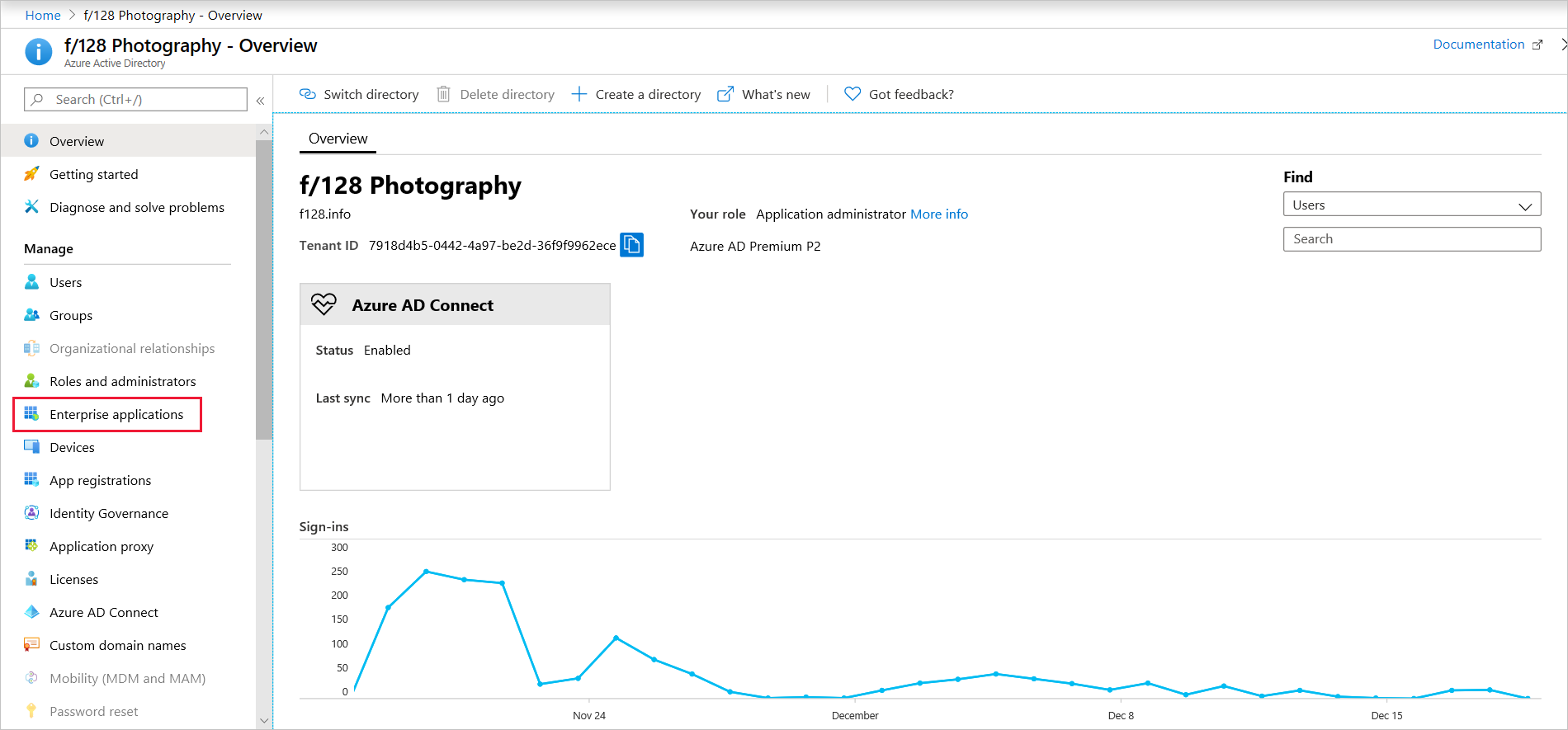
+새 애플리케이션을 선택한 다음 온-프레미스 애플리케이션을 선택합니다.
사용자 고유의 온-프레미스 애플리케이션 추가에서 필드를 구성합니다.
이름: 애플리케이션의 이름을 입력합니다.
내부 URL: 커넥터를 설치한 NDES 서버의 내부 URL/FQDN을 입력합니다.
사전 인증: 통과를 선택합니다. 어떤 형태의 사전 인증도 사용할 수 없습니다. 인증서 요청(SCEP)에 사용되는 프로토콜은 이러한 옵션을 제공하지 않습니다.
제공된 외부 URL을 클립보드에 복사합니다.
+추가를 선택하여 애플리케이션을 저장합니다.
15단계에서 복사한 링크를 브라우저에 붙여넣어 Microsoft Entra 애플리케이션 프록시를 통해 NDES 서버에 액세스할 수 있는지 테스트합니다. 기본 IIS(인터넷 정보 서비스) 시작 페이지가 표시됩니다.
최종 테스트로 이전 단계에서 붙여넣은 기존 URL에 mscep.dll 경로를 추가합니다.
https://scep-test93635307549127448334.msappproxy.net/certsrv/mscep/mscep.dllHTTP 오류 403 - 사용할 수 없음 응답이 표시됩니다.
Microsoft Intune을 통해 제공된 NDES URL을 디바이스로 변경합니다. 이 변경은 Microsoft Configuration Manager 또는 Microsoft Intune 관리 센터에 있을 수 있습니다.
- Configuration Manager의 경우 인증서 등록 지점으로 이동하여 URL을 조정합니다. 이 URL은 문제를 호출하고 표시하는 디바이스입니다.
- Intune 독립 실행형의 경우 새 SCEP 정책을 편집하거나 만들고 새 URL을 추가합니다.